Utilizarea unei parole de master pentru a proteja numele de utilizator și parolele salvate, cum sa, suport
Firefox poate salva numele de utilizator și parolele pe care le utilizați pentru a accesa servicii online, cum ar fi site-urile bancare și de e-mail. Pe computerele în comun este mai bine să utilizați o parolă de master.
- Pentru informații despre alte probleme ale vieții private pe computere, consultați Cum să utilizați Firefox pe computerele partajate?.
După ce ați setat o parolă principală, Firefox va cere atunci când acesta face apel la parolele salvate.

Notă: După setarea parolei de master, va trebui să-l introduceți fiecare sesiune de timp de Firefox pentru a lucra, prima dată când adăugați sau să eliminați parole și de fiecare dată când afișați parolele.
Cuprins
În mod implicit, Firefox nu utilizează o parolă master pentru a proteja numele de utilizator și parolele salvate. Pentru a seta o parolă de master:
- Faceți clic pe butonul de meniu și selectați Setări și preferințe.
- Selectați panoul de confidențialitate.
- Bifați caseta „Utilizați o parolă de master“.
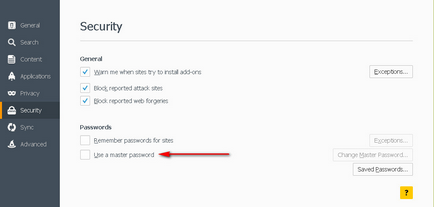
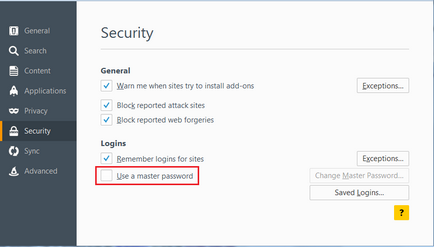
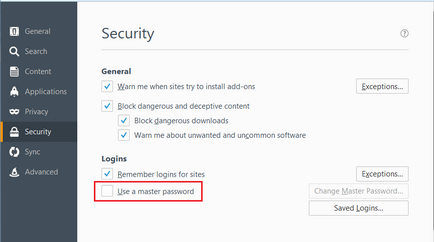
- Caseta de dialog "Change Master Password".
- Introduceți parola de master. Nivelul de calitate a parolei afișează gradul de dificultate de a ghici parola. Pentru a face greu de ghicit, parola de master ar trebui să includă:
- Cel puțin o literă de capital.
- Unul sau mai multe cifre.
- Cel puțin una caractere, cum ar fi @ # $% non-alfanumerice ^ * ().
- Creați o parolă pe care le va aminti cu ușurință, și alte greu de ghicit -, astfel încât tu și numai puteți obține acces la aceste informații protejate. Pentru mai multe informații despre alegerea unei parole vă rugăm să consultați Alegerea unei parole sigure pentru a proteja identitatea.
- Introduceți parola pentru a doua oară pentru a verifica dacă ați introdus corect.
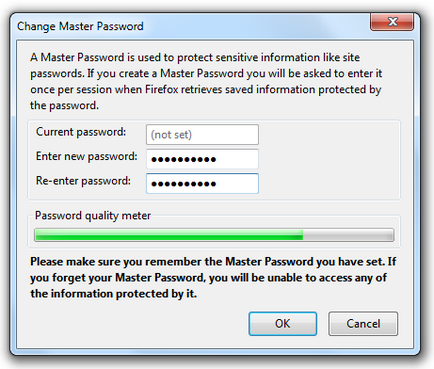
- Pentru a seta parola principală, faceți clic pe OK.
- Închideți pagina despre: Preferințe. Toate modificările vor fi salvate automat.
Dacă nu aveți nevoie de o parolă de master, puteți întotdeauna elimina:
Notă: Fără a seta o parolă principală, orice persoană care are acces la computer poate vizualiza parolele salvate în Firefox.
- Faceți clic pe butonul de meniu și selectați Setări și preferințe.
- Selectați panoul de confidențialitate.
- Debifați „Utilizați o parolă de master“. Deschideți Eliminare de dialog Master Password.
- Introduceți parola de master curent pentru a confirma că aveți permisiunea să-l eliminați.
- Dacă ați uitat parola de master, vă rugăm să consultați Resetați Master Password dacă ați uitat.
- Faceți clic pe Eliminare.
- Faceți clic pe OK în caseta de dialog pentru a confirma ștergerea.
- Închideți pagina despre: Preferințe. Toate modificările vor fi salvate automat.
Puteți, de asemenea, în orice moment pentru a schimba parola de master:
- Faceți clic pe butonul de meniu și selectați Setări și preferințe.
- Selectați panoul de confidențialitate.
- Faceți clic pe Change Master Password. Deschideți Schimbare de dialog Master Password.
- Introduceți parola de master curent pentru a confirma că aveți permisiunea să-l schimbe.
- Dacă ați uitat parola de master, vă rugăm să consultați Resetați Master Password dacă ați uitat.
- Introduceți parola nouă de două ori.
- Dacă lăsați ambele câmpuri goale, parola de master vor fi șterse.
- Confirmați parola principală schimbare făcând clic pe OK.
- Închideți pagina despre: Preferințe. Toate modificările vor fi salvate automat.
Urmatoarele sunt oameni buni au ajutat scrie acest articol: Unghost. Gryllida. harrierr. Puteți ajuta - afla cum.
Obțineți asistență pentru alte platforme: Configurați acest articol